
Sowohl Windows 10 als auch Windows 11 verfügen über eine auf Biometrie basierende Technologie namens Windows Hello, die es Windows-Benutzern ermöglicht, den sicheren Zugriff auf ihre Geräte, Apps, Onlinedienste und Netzwerke mit Fingerabdruck-und Gesichtserkennung zu authentifizieren.
Wenn Sie ein kompatibles Gerät haben, können Sie die Gesichtserkennungsfunktion auf Ihrem Windows 11-Computer aktivieren und verwenden. Wenn Sie die Gesichtserkennung (Windows Hello) auf Ihrem Gerät zulassen, können Sie sich mit Ihrem Gesicht bei Windows-Apps und-Diensten anmelden.
Neben der Gesichtserkennung bietet Ihnen Windows Hello noch einige andere Sicherheitsoptionen wie Fingerabdruckerkennung und PIN. Sie können jede dieser Funktionen auf Ihrem Windows 11 aktivieren, um eine zusätzliche Sicherheitsebene hinzuzufügen.
In diesem Artikel wird die Windows Hello Face-Authentifizierung behandelt, die eine Kamera verwendet, die speziell für IR-Bildgebung konfiguriert ist, um Windows-Geräte zu authentifizieren und zu entsperren. Wenn Sie also daran interessiert sind, die Windows Hello-Gesichtserkennung unter Windows 11 einzurichten, lesen Sie die richtige Anleitung.
Schritte zum Aktivieren der Gesichtserkennung unter Windows 11
Dieser Artikel enthält eine Schritt-für-Schritt-Anleitung, wie Sie die Gesichtserkennungsfunktion auf Ihrem Windows 11-Betriebssystem schnell und einfach aktivieren können. Die Schritte sind einfach; Befolgen Sie sie wie angegeben. Fangen wir an.
1. Klicken Sie zunächst auf die Windows 11-Startschaltfläche und wählen Sie Einstellungen.
2. Klicken Sie in der App „Einstellungen“ auf die Option Konten im linken Bereich.
3. Klicken Sie im rechten Bereich unten auf die Anmeldeoptionen.
4. Auf dem nächsten Bildschirm finden Sie mehrere Optionen. Wenn Sie die Gesichtserkennung einrichten möchten, klicken Sie auf die Option Gesichtserkennung (Windows Hello) und erweitern Sie sie.
5. Klicken Sie nun auf die Schaltfläche Einrichtung hinter „Verwenden Sie Ihr Gesicht, um sich bei Windows, Apps und Diensten anzumelden.“
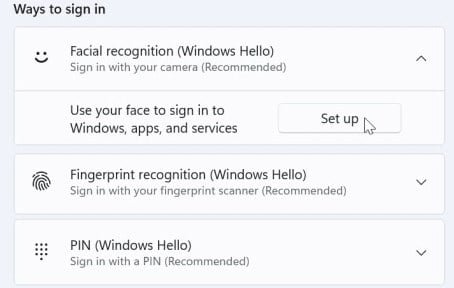
6. Klicken Sie im Fenster „Willkommen bei Windows Hello“ auf die Schaltfläche Erste Schritte, wie unten gezeigt.
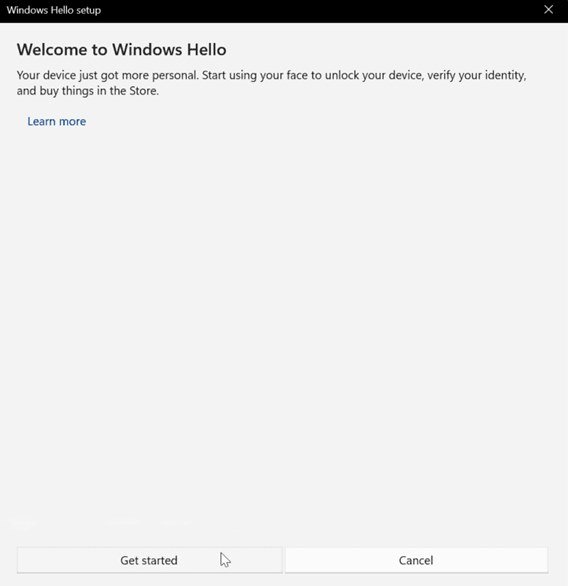
7. Jetzt müssen Sie in die Kamera schauen und ein Gesichtserkennungsprofil erstellen. Wenn der Vorgang abgeschlossen ist, klicken Sie auf die Schaltfläche Schließen.
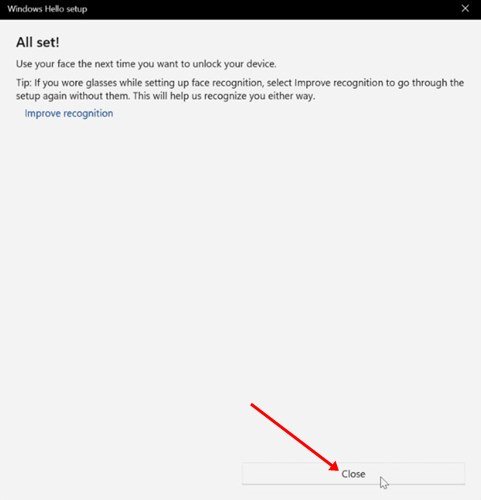
Das war’s! So können Sie die Gesichtserkennung unter dem Betriebssystem Windows 11 aktivieren. Drücken Sie nun die Windows-Taste + L-Taste, um Ihren Computer zu sperren. Schauen Sie auf dem Sperrbildschirm in die Kamera, um den PC zu entsperren. Sie sind fertig.
Schritte zum Entfernen der Gesichtserkennung (Windows Hello)
Wenn Sie die Gesichtserkennung auf Ihrem Windows 11 entfernen möchten, müssen Sie dies tun Befolgen Sie einige einfache Schritte, die unten angegeben sind.
1. Klicken Sie zunächst auf die Windows 11-Startschaltfläche und wählen Sie Einstellungen.
2. Klicken Sie in der App „Einstellungen“ auf die Option Konten im linken Bereich.
3. Klicken Sie im rechten Bereich unten auf die Anmeldeoptionen.
4. Auf dem nächsten Bildschirm finden Sie mehrere Optionen. Wenn Sie die Gesichtserkennung deaktivieren möchten, klicken Sie auf die Option Gesichtserkennung (Windows Hello) und erweitern Sie sie.
5. Klicken Sie anschließend auf die Schaltfläche Entfernen hinter der Option Diese Anmeldeoption entfernen.
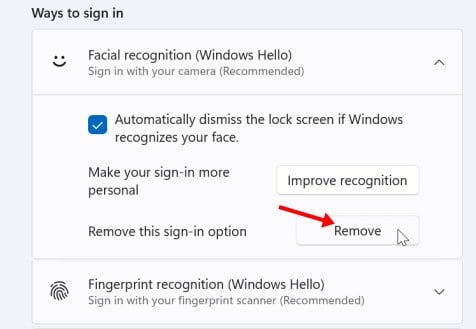
Das war’s! Dadurch wird Ihr Gesichtserkennungsprofil entfernt und die Funktion deaktiviert.
In dieser Anleitung geht es also darum, wie Sie Windows Hello im Betriebssystem Windows 11 einrichten. Ich hoffe, dieser Artikel hat dir geholfen! Bitte teilen Sie es auch mit Ihren Freunden. Wenn Sie diesbezüglich irgendwelche Zweifel haben, teilen Sie uns dies bitte im Kommentarfeld unten mit.